Xsan: Journaldaten in einen dedizierten Speicherpool verschieben
Hier erfährst du, wie Journaldaten auf einem Xsan-Volume in einen eigenen, dedizierten Speicherpool verschoben werden.
Xsan-Volumes sind häufig so konfiguriert, dass sie Metadaten und Journaldaten im selben Pool sichern. Du kannst die Leistung einiger Vorgänge (z. B. Erstellen und Löschen von Dateien oder Zuweisen von Speicherplatz für Dateien) jedoch verbessern, indem du für Journaldaten einen eigenen, dedizierten Speicherpool verwendest. Ein dedizierter Speicherpool für das Journaling kann besonders bei intensiv genutzten Xsan-Volumes, wie sie etwa von Dateiservern verwendet werden, von Vorteil sein.
Gehe wie folgt vor, um das Journal eines bestehenden Xsan-Volumes in einen dedizierten Speicherpool zu verschieben. Wende dieses Verfahren nicht bei neuen Xsan-Volumes an. (Bei neuen Xsan-Volumes kannst du einen separaten Journal-Pool vollständig in Xsan Admin erstellen.)
Schritt 1: Eine LUN zur Verwendung mit dem Journal vorbereiten
Bereite auf dem RAID-Controller eine RAID-1-gespiegelte LUN zur Verwendung mit dem Journal vor.
Hinweis: Journale nehmen nur wenig Speicherplatz ein (maximal 512 MB), Journalschreibvorgänge können jedoch sehr schnell stattfinden. Weise der Journal-LUN immer eine ganze physische Festplatte zu. Die Leistung könnte deutlich beeinträchtigt werden, wenn die Journal-LUN von einem Array aus erstellt wird, das in mehrere LUNs aufgeteilt wurde.
Schritt 2: Das Volume mit Xsan Admin erweitern
Erweitere ein bestehendes Xsan-Volume um einen einzelnen LUN-Speicherpool, der nur für die Journalführung verwendet wird.
Wähle in Xsan Admin in der Liste der SAN-Bestandteile "Volumes" aus, um die verfügbaren Volumes anzuzeigen.
Wähle das für das Journal vorbereitete Volume aus, und wähle dann "Expand Volume" (Volume erweitern) im Einblendmenü "Aktion" (Zahnrad-Symbol). Ein Systemassistent wird geöffnet.
Beschrifte die LUN im Bereich "Label LUNs" (LUNs beschriften) des Assistenten, wenn sie nicht bereits beschriftet ist.
Hinweis: "Journal" ist reserviert und kann nicht als LUN-Bezeichnung verwendet werden. Du kannst jedoch einen Namen wie z. B. "JournalLUN" vergeben.
Öffne den Bereich "Configure Volume Affinities" (Volumeaffinitäten konfigurieren) des Assistenten und gehe folgendermaßen vor:
Klicke auf "New Affinity Tag" (Neuer Affinitäts-Tag), wenn du ein Volume erweiterst, das auf einem voreingestellten Volumetyp basiert.
Klicke auf "New Pool" (Neuer Pool), wenn du ein benutzerdefiniertes Volume erweiterst.
Ziehe die LUN auf das neue Affinitäts-Tag oder den neuen Pool.
Hinweis: Füge dem neuen Tag oder Pool nicht mehr als eine LUN hinzu. Für einen Pool, der nur zum Journaling verwendet wird, ist nur eine LUN erforderlich.
Wähle das neue Tag oder den neuen Pool, und klicke dann auf die Taste "Einstellungen", um einen neuen Namen einzugeben.
Hinweis: Weise dem Tag oder Pool einen Namen zu, der auf dem Volume noch nicht verwendet wird. "Journal" ist reserviert, aber du kannst einen Namen wie z. B. "JournalingPool" vergeben.
Wähle die Option mit der das neue Tag oder der neue Pool nur für das Journaling verwendet wird.
Klicke auf "Fortfahren". Das Volume wird deaktiviert und angehalten, der neue Speicher wird hinzugefügt, und das erweiterte Volume wird wieder aktiviert.
Schritt 3: Die Konfigurationsdatei für das Xsan-Volume manuell bearbeiten
Halte das Volume über Xsan Admin an.
Verwende den Befehl cvfsck, um das Dateisystem des Volumes zu überprüfen und bei Bedarf zu reparieren.
Suche die Konfigurationsdatei auf dem ersten Metadaten-Controller, der das Volume hostet. Sie befindet sich unter /Library/Preferences/Xsan und heißt Volume-Name.cfg, wobei Volume-Name für den Namen des Volumes steht.
Öffne die Konfigurationsdatei mit einem Texteditor, nachdem du ein Backup der Datei erstellt hast. Bearbeite die Datei wie folgt:
Suche in der Datei nach der Stelle "Journal Yes". Ändere sie in "Journal No".
Suche die Zeile, die mit "[StripeGroup" beginnt (StripeGroup ist ein anderer Name für Speicherpool) und mit dem Namen endet, den du dem neuen Affinitäts-Tag oder Pool zugewiesen hast. Ändere unter dieser Zeile das erste Vorkommen von "Journal No" in "Journal Yes".
Die folgende Abbildung zeigt die erforderlichen Änderungen an einem Beispiel-Volume. Links ist die ursprüngliche Konfigurationsdatei zu sehen, rechts die bearbeitete Konfigurationsdatei:
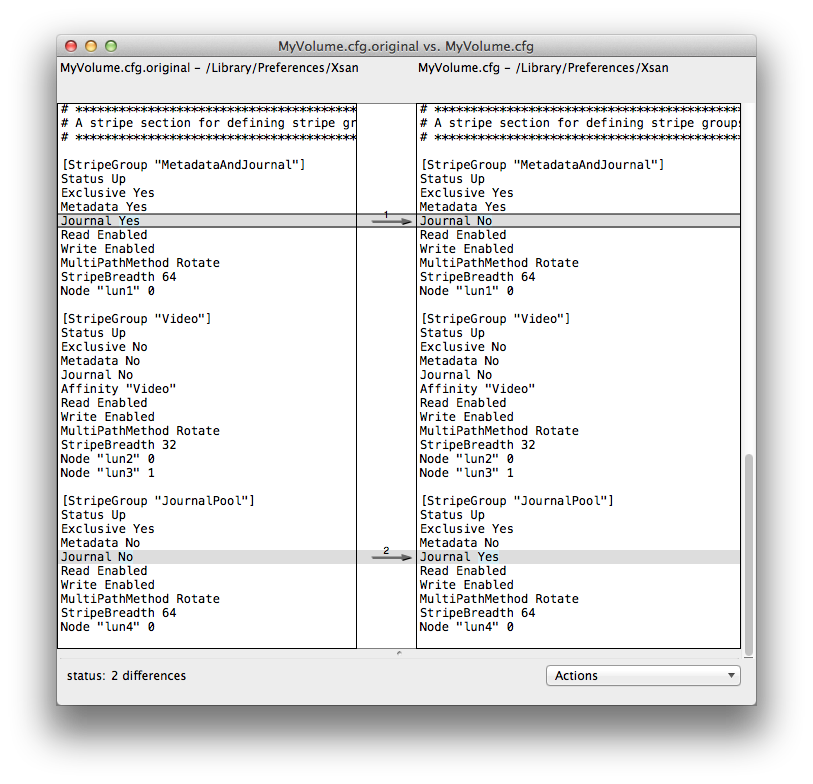
Führe diese Änderung an der Konfigurationsdatei des Xsan-Volumes auch für alle anderen Metadaten-Controller durch, die das Xsan-Volume steuern.
Schritt 4: Das Journal verschieben
Führe auf dem primären Metadaten-Controller den Befehlcvupdatefs command to complete the move of the journal:
sudo cvupdatefs VolumeNameVerwende Xsan Admin, um das Volume zu starten und auf den gewünschten Clients zu aktivieren. Das Volume kann nun normal verwendet werden.